今天和大家分享一下win10系统打开用友T3提示未检测到合法的license授权问题的解决方法,在使用win10系统的过程中经常不知道如何去解决win10系统打开用友T3提示未检测到合法的license授权的问题,有什么好的办法去解决win10系统打开用友T3提示未检测到合法的license授权呢?小编教你只需要1、若加密狗没有在客户服务器提交注册,则需要把加密狗拿到客户的服务器上重新注册; 2、如果C:/windows/system32或C:/windows/syswow64目录下没有生成授权文件,则可能生成到临时文件夹中,在C盘搜索“*.cjt”,32位操作系统:复制到C:/windows/system32,64位操作系统:复制到C:/windows/syswow64就可以了;下面就是我给大家分享关于win10系统打开用友T3提示未检测到合法的license授权的详细步骤::
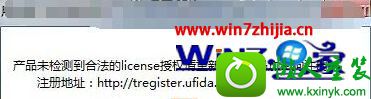
解决方法如下:
1、若加密狗没有在客户服务器提交注册,则需要把加密狗拿到客户的服务器上重新注册;
2、如果C:/windows/system32或C:/windows/syswow64目录下没有生成授权文件,则可能生成到临时文件夹中,在C盘搜索“*.cjt”,32位操作系统:复制到C:/windows/system32,64位操作系统:复制到C:/windows/syswow64
3、当全盘搜索均无法找到该文件,则需要按照完整的步骤重新设置iE提交注册;
4、关闭用户账户控制(控制面板-用户账户-更改用户账户),重启电脑后,进行重新提交注册,此时*.cjt文件会自动生成,加密狗即可正常使用。
5、如果是Administrator账户没有启用,则在注册表编辑器依次展开HKEY_LoCAL_MACHinE/soFTwARE/Microsoft/windowsnT/CurrentVersion/winlogon,新建项“specialAccounts”,再新建子项“UserList”,然后新建名为“Administrator”的dwoRd值,并将其数值改成“1”。
关于win10系统打开用友T3提示未检测到合法的license授权如何解决就给大家介绍到这边了,有遇到同样问题的用户们不妨可以按照上面的方法来解决,希望对大家有所帮助。
系统下载推荐
本站发布的系统与软件仅为个人学习测试使用,不得用于任何商业用途,否则后果自负,请支持购买微软正版软件!
Copyright @ 2022 win10 64位系统版权所有